ໃນຂະນະທີ່ໃຊ້ຄອມພິວເຕີ, ທ່ານອາດຈະເຄີຍໄດ້ຍິນກ່ຽວກັບຄຸນສົມບັດ "F5". ບົດຄວາມນີ້ຈະຊ່ວຍໃຫ້ທ່ານເຂົ້າໃຈເພີ່ມເຕີມກ່ຽວກັບ "F5 Refresh" ແລະ ການນຳໃຊ້ຂອງມັນ ເພື່ອໃຫ້ທ່ານສາມາດໃຊ້ມັນໄດ້ຢ່າງມີປະສິດທິພາບຫຼາຍຂຶ້ນ!
 |
ການໂຫຼດຄືນໃໝ່ແມ່ນຄຸນສົມບັດຂອງຄອມພິວເຕີທີ່ໂຫຼດສະຖານະປັດຈຸບັນຂອງໜ້າຕ່າງ ຫຼື ໜ້າຈໍຄືນໃໝ່. ເມື່ອທ່ານກົດ F5, ອຸປະກອນຈະຮ້ອງຂໍໃຫ້ລະບົບອັບເດດ ແລະ ສະແດງເນື້ອຫາຄືນໃໝ່ໂດຍບໍ່ຕ້ອງປ່ຽນແປງ ຫຼື ລຶບຂໍ້ມູນໃດໆ. ຄຸນສົມບັດນີ້ມັກຖືກໃຊ້ເມື່ອມີຄວາມລ່າຊ້າໃນການສະແດງຂໍ້ມູນໃໝ່, ແຕ່ມັນບໍ່ໄດ້ເລັ່ງການເຮັດວຽກຂອງອຸປະກອນ.
ວິທີການໃຊ້ຄຸນສົມບັດ Refresh ຢ່າງຖືກຕ້ອງ
ລະບົບປະຕິບັດການແຕ່ລະລຸ້ນມີວິທີການໂຫຼດໜ້າຈໍຄືນໃໝ່ທີ່ແຕກຕ່າງກັນ, ແຕ່ທັງໝົດມີຈຸດປະສົງເພື່ອອັບເດດສະຖານະຂອງລະບົບໂດຍບໍ່ຕ້ອງເປີດຄອມພິວເຕີຄືນໃໝ່. ຫຼັງຈາກເຂົ້າໃຈການກົດປຸ່ມ F5 Refresh ແລ້ວ, ນີ້ແມ່ນຄຳແນະນຳກ່ຽວກັບວິທີການໃຊ້ຄຸນສົມບັດນີ້ຢ່າງມີປະສິດທິພາບໃນແຕ່ລະລຸ້ນ:
ໂຫຼດໜ້າເວັບຄືນໃໝ່ໃນຄອມພິວເຕີ Windows 8/8.1.
ນີ້ແມ່ນວິທີການ Refresh ໃນ Windows 8/8.1:
ຂັ້ນຕອນທີ 1: ລາກເມົາສ໌ຂອງທ່ານໄປທາງຂວາຂອງໜ້າຈໍ ແລະ ເລືອກ "ການຕັ້ງຄ່າ."
 |
ຂັ້ນຕອນທີ 2: ຕໍ່ໄປ, ເລືອກ "ປ່ຽນການຕັ້ງຄ່າ PC."
 |
ຂັ້ນຕອນທີ 3: ຕໍ່ໄປ, ໃຫ້ຄລິກໃສ່ "ອັບເດດ ແລະ ກູ້ຄືນ."
 |
ຂັ້ນຕອນທີ 4: ຄລິກໃສ່ "ການກູ້ຄືນ" ຢູ່ເບື້ອງຊ້າຍ.
 |
ຂັ້ນຕອນທີ 5: ຄລິກໃສ່ "ເລີ່ມຕົ້ນ" ພາຍໃຕ້ "ໂຫຼດໜ້າຈໍຄອມພິວເຕີຂອງທ່ານຄືນໃໝ່ໂດຍບໍ່ມີຜົນກະທົບຕໍ່ໄຟລ໌ຂອງທ່ານ" ແລະລໍຖ້າໃຫ້ລະບົບປະມວນຜົນສຳເລັດ.
 |
ນີ້ແມ່ນຂັ້ນຕອນທັງໝົດທີ່ຕ້ອງໂຫຼດຄືນໃໝ່ໃນ Windows 8/8.1.
ໂຫຼດໜ້າເວັບຄືນໃໝ່ໃນຄອມພິວເຕີ Windows 10.
ບັດນີ້ທ່ານເຂົ້າໃຈ Refresh ແລ້ວ, ນີ້ແມ່ນຄູ່ມືກ່ຽວກັບວິທີການໃຊ້ຄຸນສົມບັດນີ້ໃນ Windows 10:
ຂັ້ນຕອນທີ 1: ໃຫ້ຄລິກໃສ່ "ເລີ່ມຕົ້ນ" ແລະເລືອກ "ການຕັ້ງຄ່າ".
 |
ຂັ້ນຕອນທີ 2: ຕໍ່ໄປ, ເລືອກ "ອັບເດດ ແລະ ຄວາມປອດໄພ."
ຂັ້ນຕອນທີ 3: ຕໍ່ໄປ, ໃຫ້ຄລິກໃສ່ "ການກູ້ຄືນ." ພາຍໃຕ້ "ຕັ້ງຄ່າ PC ນີ້ຄືນໃໝ່," ໃຫ້ຄລິກໃສ່ປຸ່ມ "ເລີ່ມຕົ້ນ".
ຂັ້ນຕອນທີ 4: ເລືອກ "ເກັບຮັກສາໄຟລ໌ຂອງຂ້ອຍ" ເພື່ອເຮັດສຳເລັດຂະບວນການໂຫຼດຂໍ້ມູນຄືນໃໝ່.
ໂຫຼດໜ້າເວັບຄືນໃໝ່ໃນຄອມພິວເຕີ Windows 11.
ໃນລະບົບປະຕິບັດການນີ້, ຂະບວນການໂຫຼດຂໍ້ມູນຄືນໃໝ່ແມ່ນຄ້າຍຄືກັນກັບໃນ Windows 10. ທ່ານພຽງແຕ່ຕ້ອງປະຕິບັດຕາມສີ່ຂັ້ນຕອນຂ້າງເທິງເພື່ອໂຫຼດຂໍ້ມູນຄືນໃໝ່ໃນຄອມພິວເຕີ Windows 11 ຂອງທ່ານໄດ້ຢ່າງງ່າຍດາຍ. ລະບົບປະຕິບັດການນີ້ຖືກປັບປຸງໃຫ້ດີທີ່ສຸດດ້ວຍອິນເຕີເຟດທີ່ເຂົ້າໃຈງ່າຍ, ເຮັດໃຫ້ທ່ານສາມາດຊອກຫາ ແລະ ໃຊ້ຟັງຊັນ F5 ເພື່ອແກ້ໄຂບັນຫາຕ່າງໆໄດ້ງ່າຍໂດຍບໍ່ມີຜົນກະທົບຕໍ່ຂໍ້ມູນສ່ວນຕົວຂອງທ່ານ.
 |
ສະຫຼຸບແລ້ວ, ບົດຄວາມນີ້ໄດ້ຕອບຄຳຖາມຂອງທ່ານທີ່ວ່າ "F5 Refresh ແມ່ນຫຍັງ ແລະ ມັນມີປະໂຫຍດຫຍັງແດ່?". ຄຸນສົມບັດນີ້ບໍ່ພຽງແຕ່ອັບເດດສະຖານະຂອງລະບົບເທົ່ານັ້ນ ແຕ່ຍັງຊ່ວຍແກ້ໄຂຂໍ້ຜິດພາດເລັກນ້ອຍໄດ້ຢ່າງວ່ອງໄວ. ໂດຍການເຂົ້າໃຈໜ້າທີ່ຂອງ Refresh, ທ່ານສາມາດໃຊ້ມັນໄດ້ຢ່າງມີປະສິດທິພາບຫຼາຍຂຶ້ນ, ດັ່ງນັ້ນຈຶ່ງປັບປຸງປະສິດທິພາບໃນການເຮັດວຽກ ແລະ ເສີມຂະຫຍາຍປະສົບການສ່ວນຕົວຂອງທ່ານ.
[ໂຄສະນາ_2]
ແຫຼ່ງຂໍ້ມູນ: https://baoquocte.vn/xem-ngay-cach-su-dung-refresh-tren-may-tinh-hieu-qua-va-tien-loi-289985.html



![[ຮູບພາບ] ທ່ານນາຍົກລັດຖະມົນຕີ ຟ້າມມິງຈິງ ຢືນຢັນທາງໂທລະສັບກັບຜູ້ອຳນວຍການໃຫຍ່ບໍລິສັດ Rosatom ຂອງ ລັດເຊຍ.](/_next/image?url=https%3A%2F%2Fvphoto.vietnam.vn%2Fthumb%2F1200x675%2Fvietnam%2Fresource%2FIMAGE%2F2025%2F12%2F11%2F1765464552365_dsc-5295-jpg.webp&w=3840&q=75)


![[ພາບ] ພິທີປິດກອງປະຊຸມສະໄໝສາມັນເທື່ອທີ 10 ຂອງສະພາແຫ່ງຊາດຊຸດທີ 15](/_next/image?url=https%3A%2F%2Fvphoto.vietnam.vn%2Fthumb%2F1200x675%2Fvietnam%2Fresource%2FIMAGE%2F2025%2F12%2F11%2F1765448959967_image-1437-jpg.webp&w=3840&q=75)



















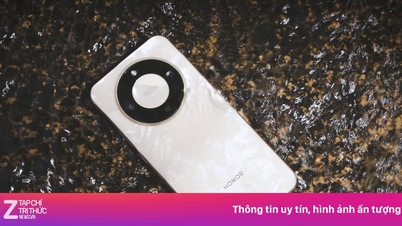

































![[ຢ່າງເປັນທາງການ] MISA GROUP ປະກາດການຕັ້ງແບຣນແບບບຸກເບີກຂອງຕົນໃນຕົວແທນການກໍ່ສ້າງ AI ສໍາລັບທຸລະກິດ, ຄົວເຮືອນ, ແລະລັດຖະບານ](https://vphoto.vietnam.vn/thumb/402x226/vietnam/resource/IMAGE/2025/12/11/1765444754256_agentic-ai_postfb-scaled.png)

































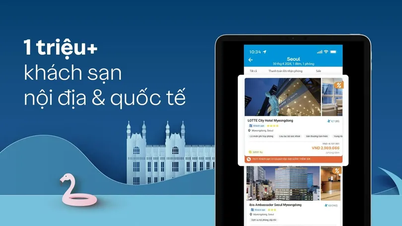


















(0)